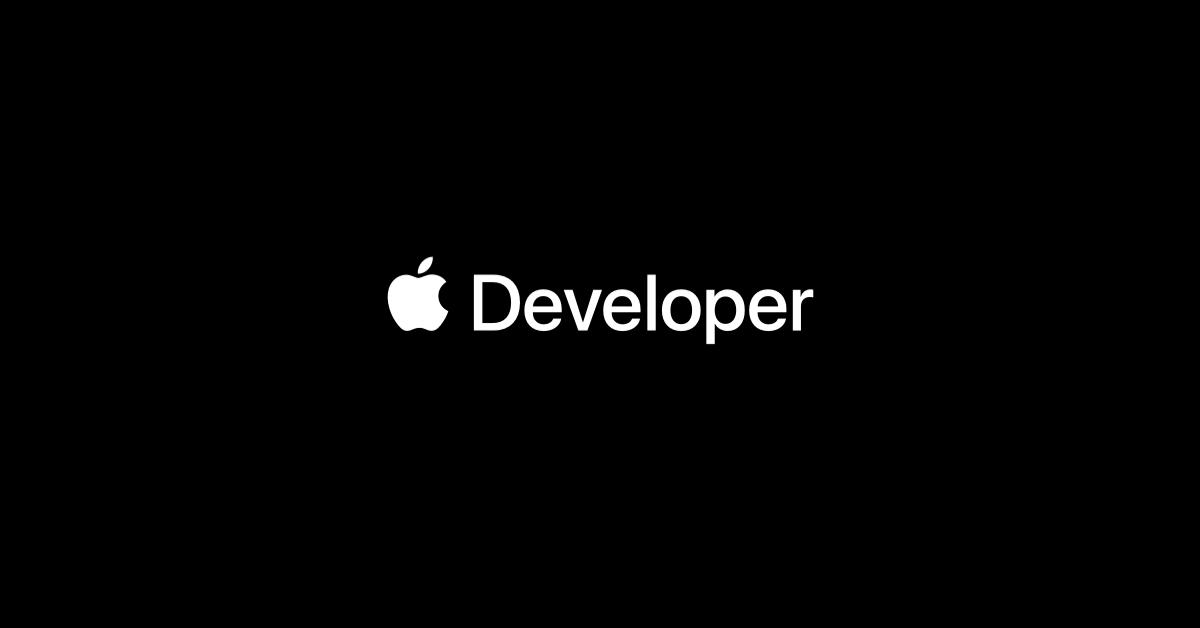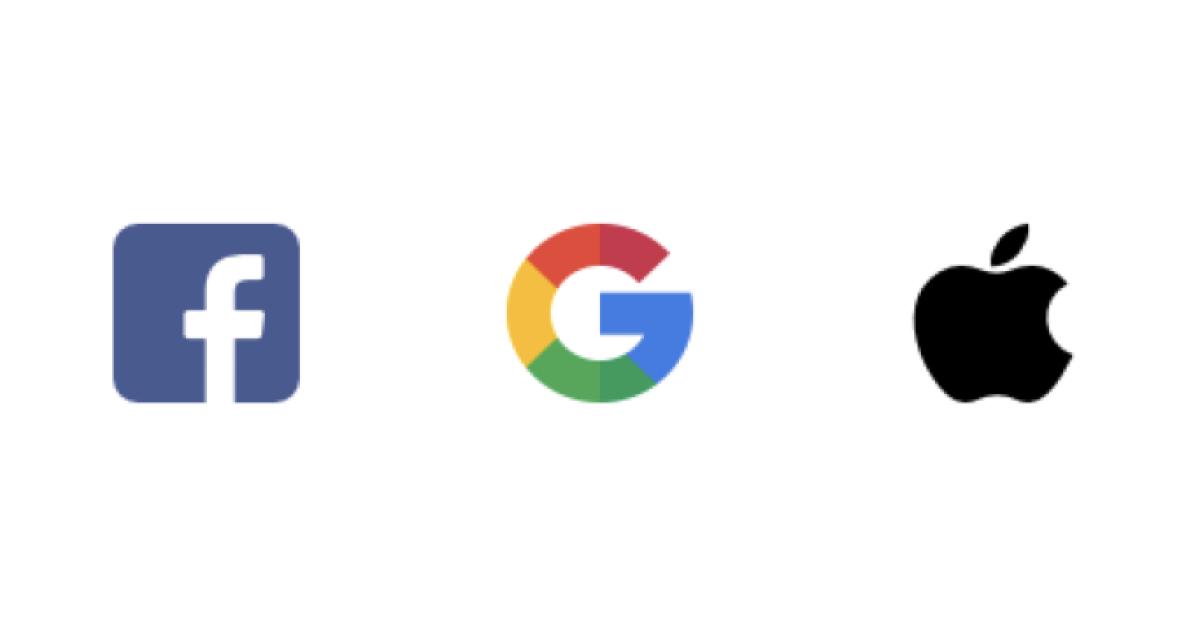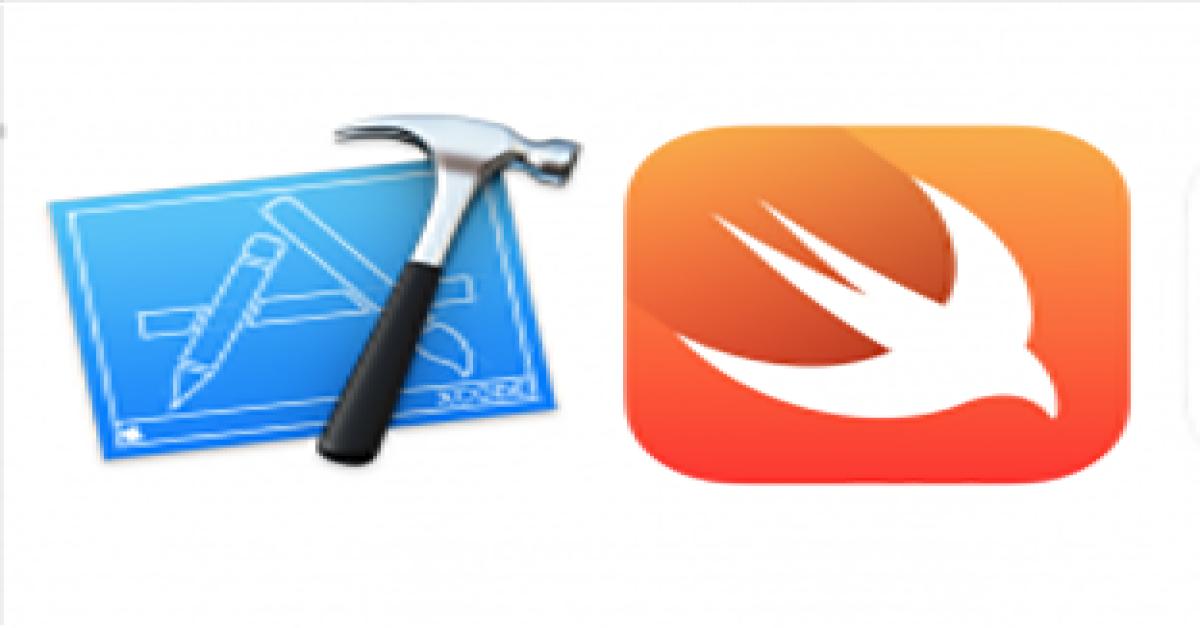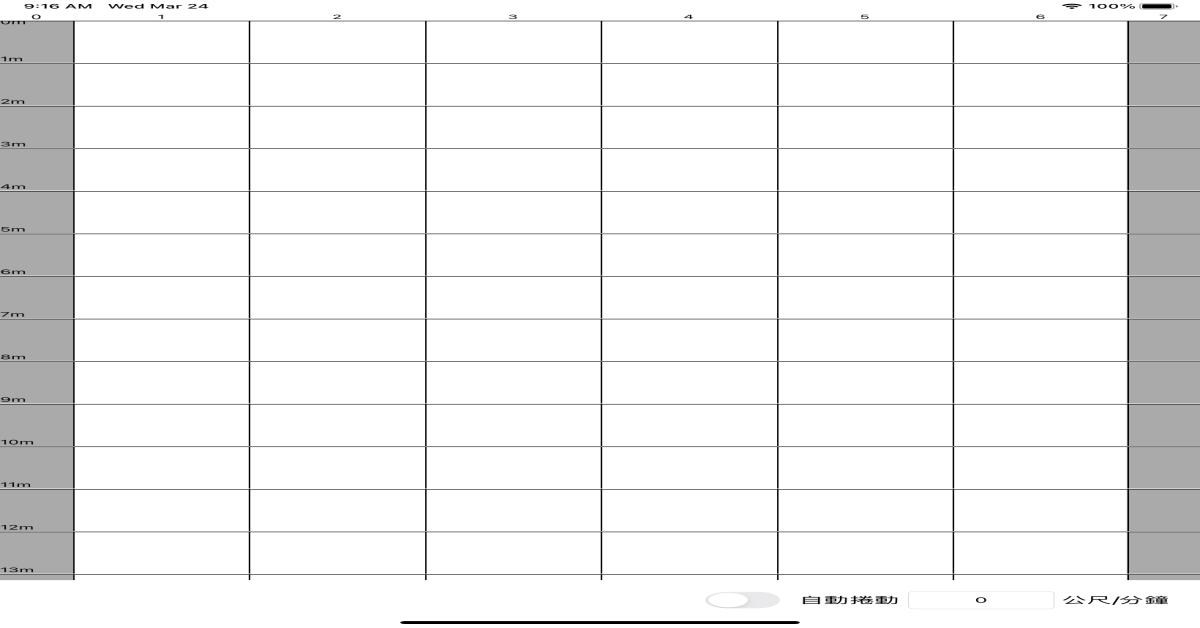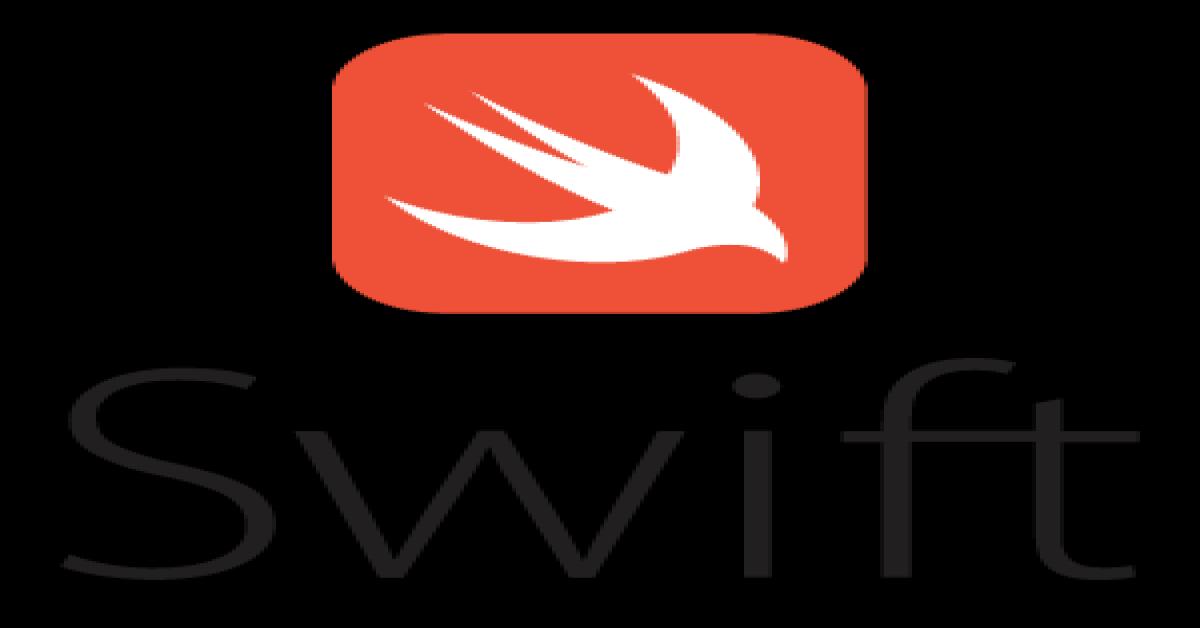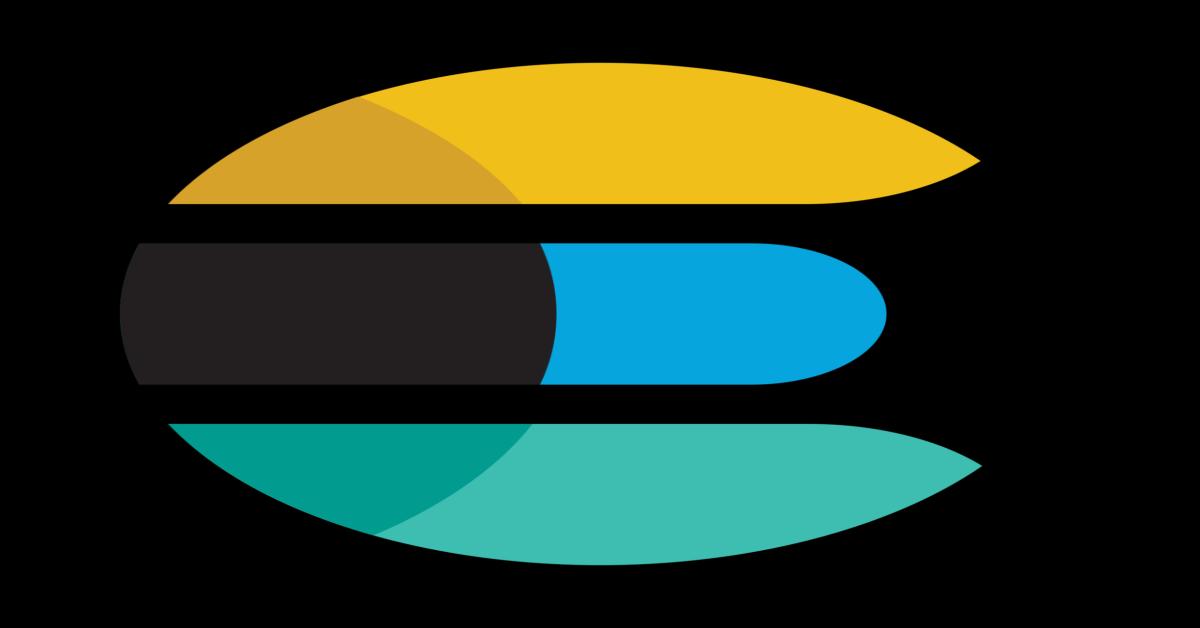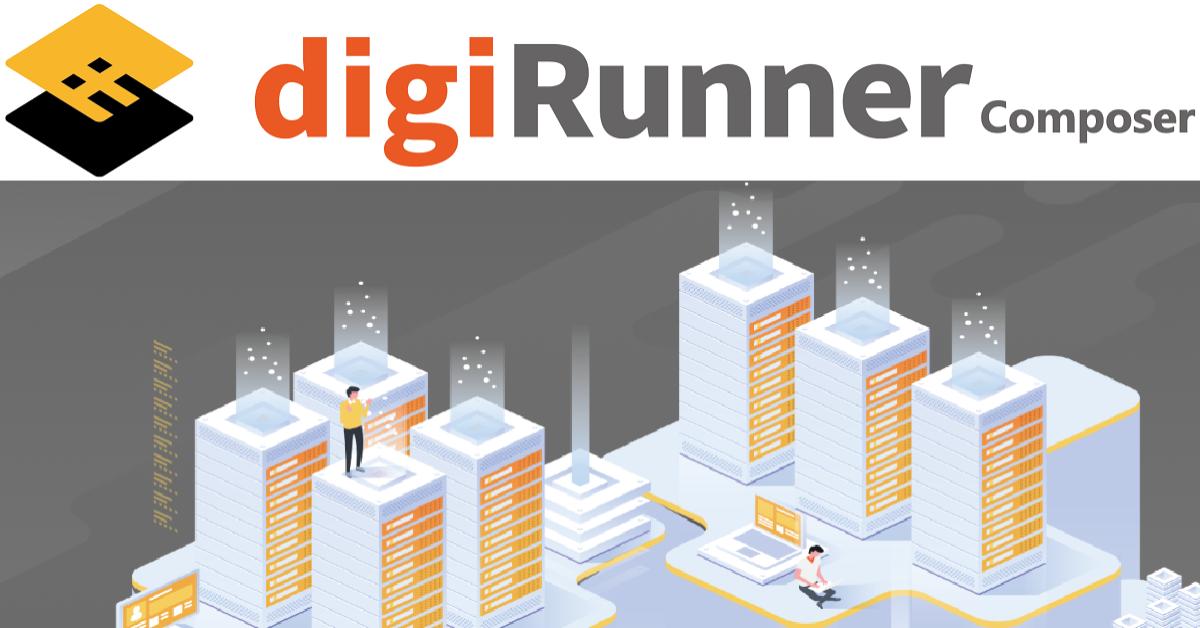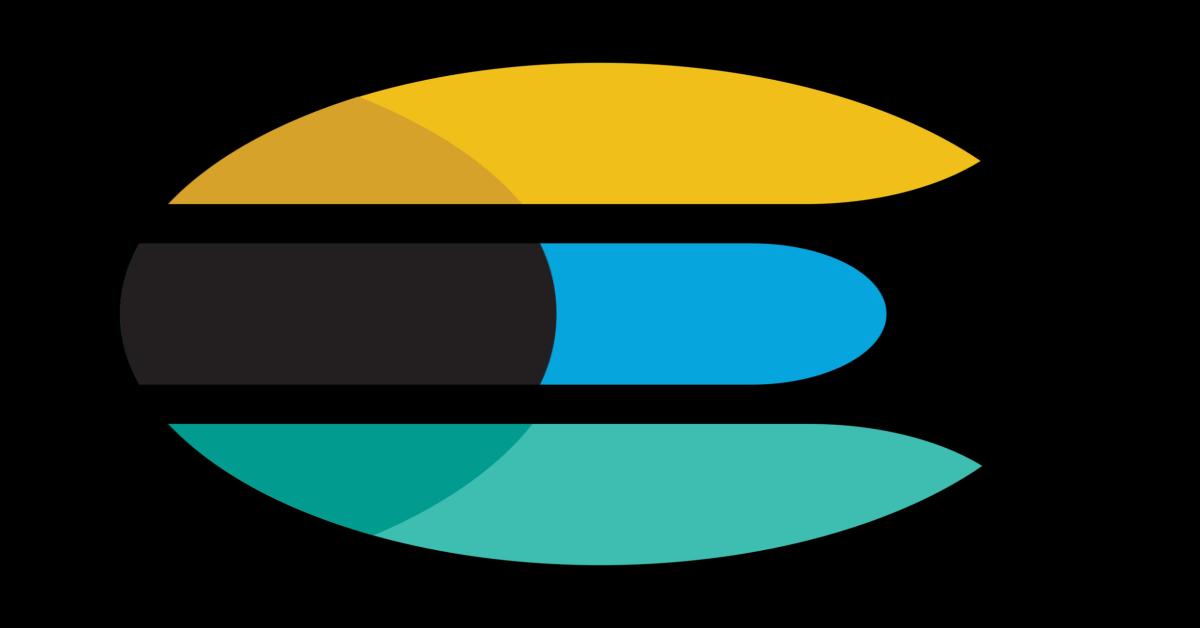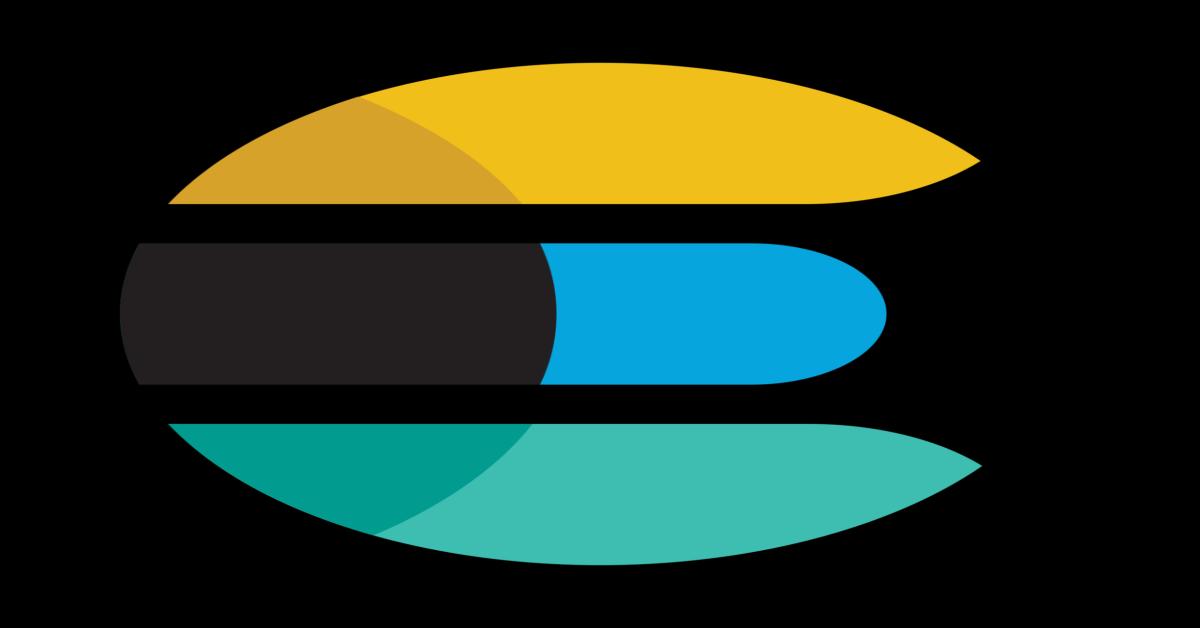如何在iOS App內嵌入廣告
前言:
本篇文章將教大家如何簡單的在iOS App內加入Google所提供的廣告,範例使用的語言為Objective-C
事前準備:
在iOS App嵌入廣告時需要先至Google AdMob申請帳戶,可點選此連結至Google AdMob註冊帳戶
壹、建立廣告識別碼
一、新增應用程式
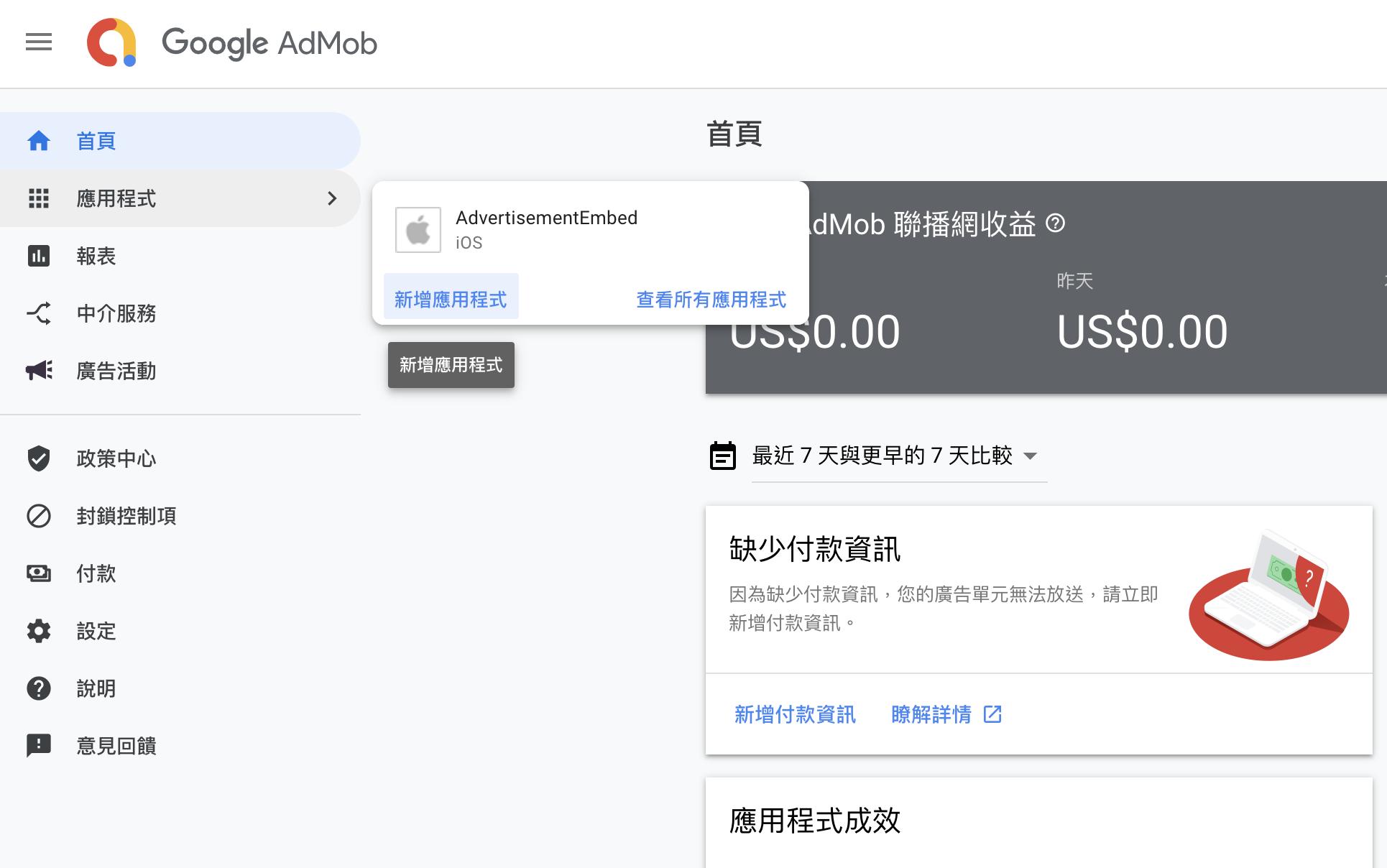
二、設定應用程式資訊
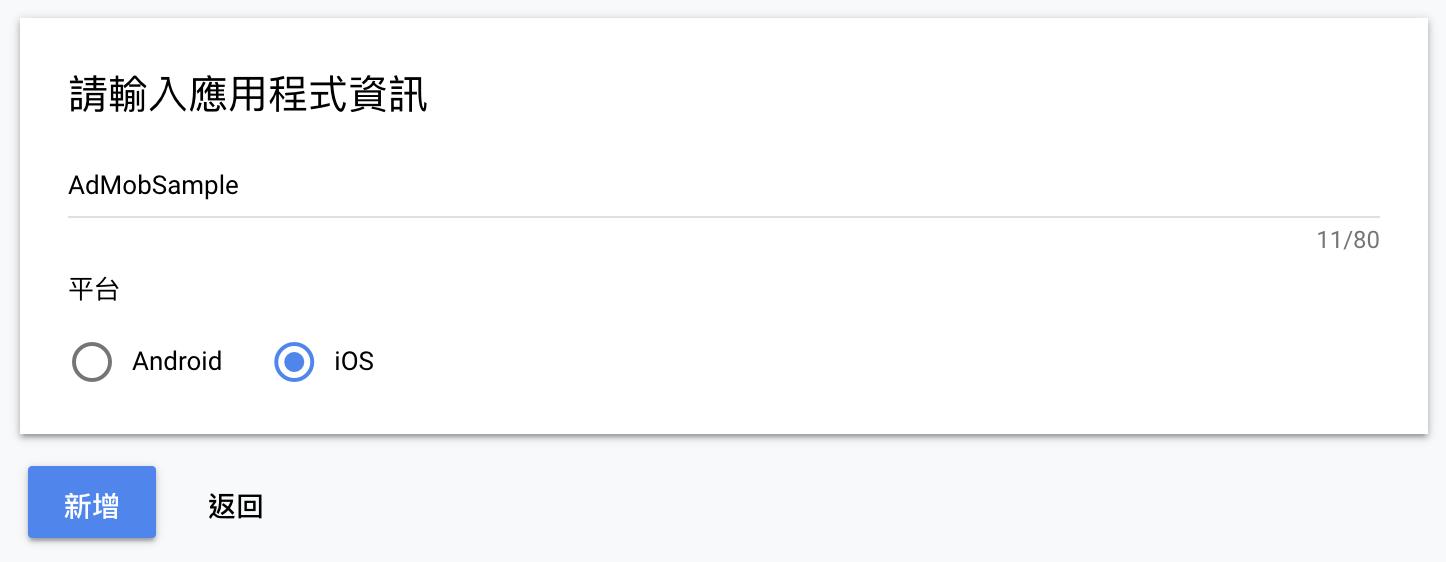
三、記下應用程式ID,稍後會在專案內用到
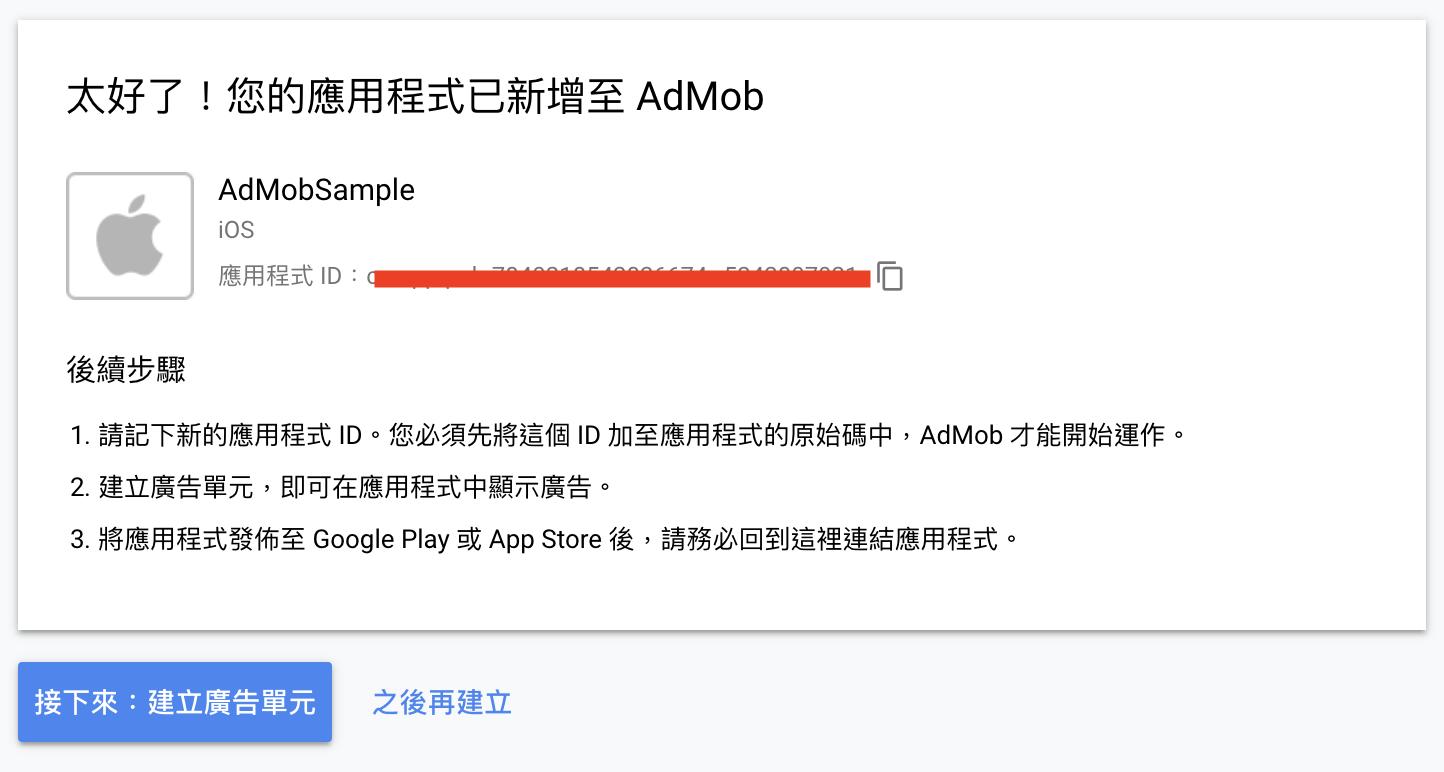
貳、專案環境設置
一、下載所需的Sdk,可點選此連結至Google AdMob所提供的位置下載Sdk
二、至專案中點選Targets -> Build Settings 找到other Linker Flags,並且將其加上-ObjC的參數

三、至info.plist增加以下key&value
<key>GADApplicationIdentifier</key>
<string>步驟1-3所產生的應用程式ID</string>
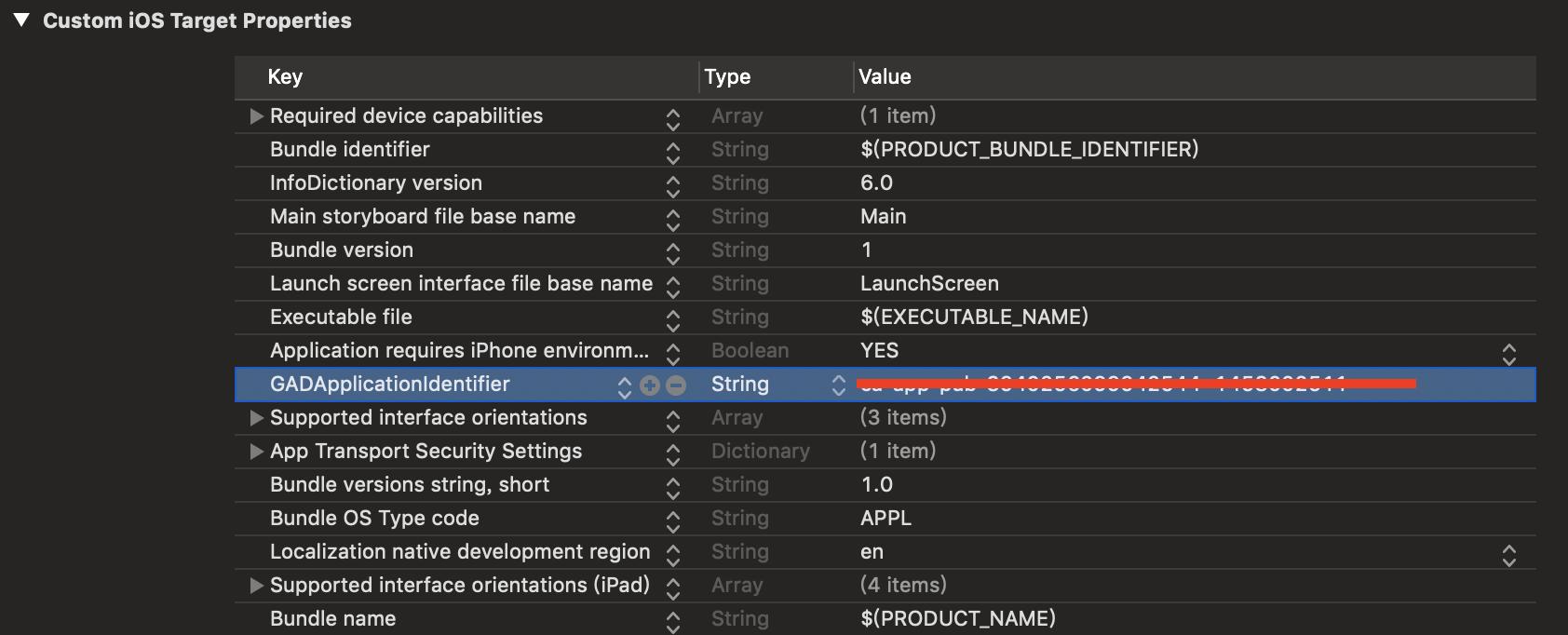
匯入剛才從Google Admob下載的Sdk檔,共有四個如下圖

參、實作
一、在準備實作廣告之前,需先呼叫startWithCompletionHandler做廣告的初始化,建議在App啟動時呼叫,
記得在實作前都需Import Sdk,#import <GoogleMobileAds/GoogleMobileAds.h>,方式如下
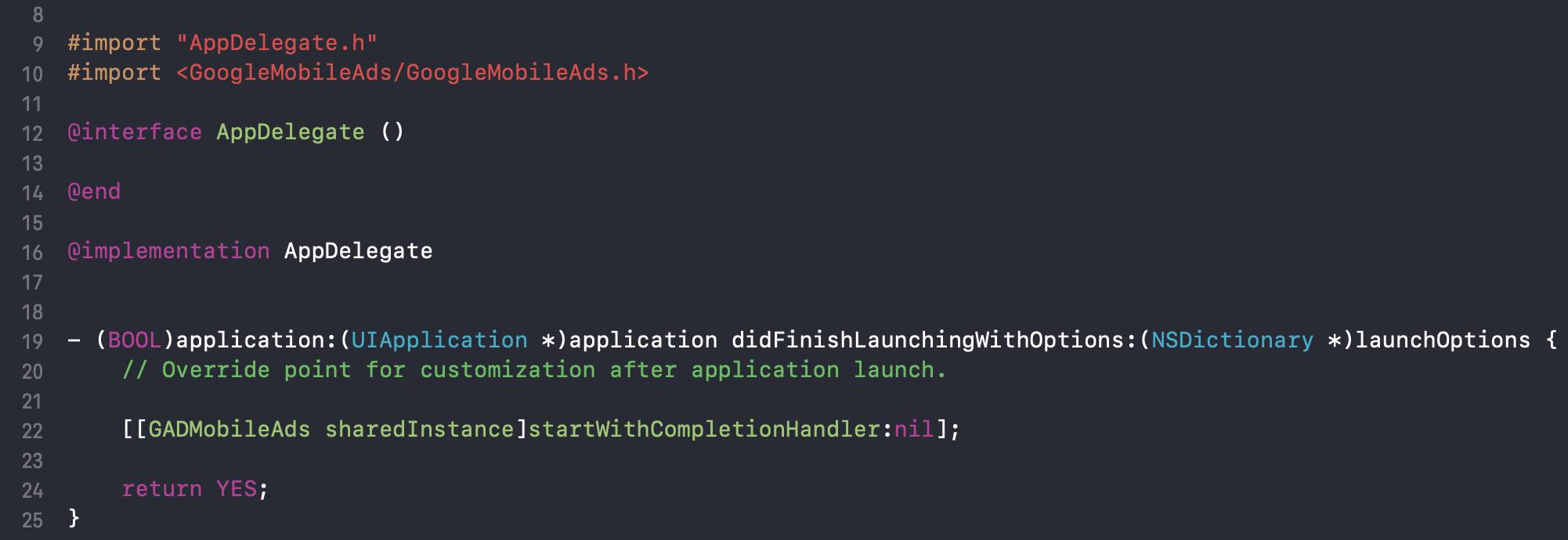
比較常見的App嵌入廣告共有三種,分別是以下三種
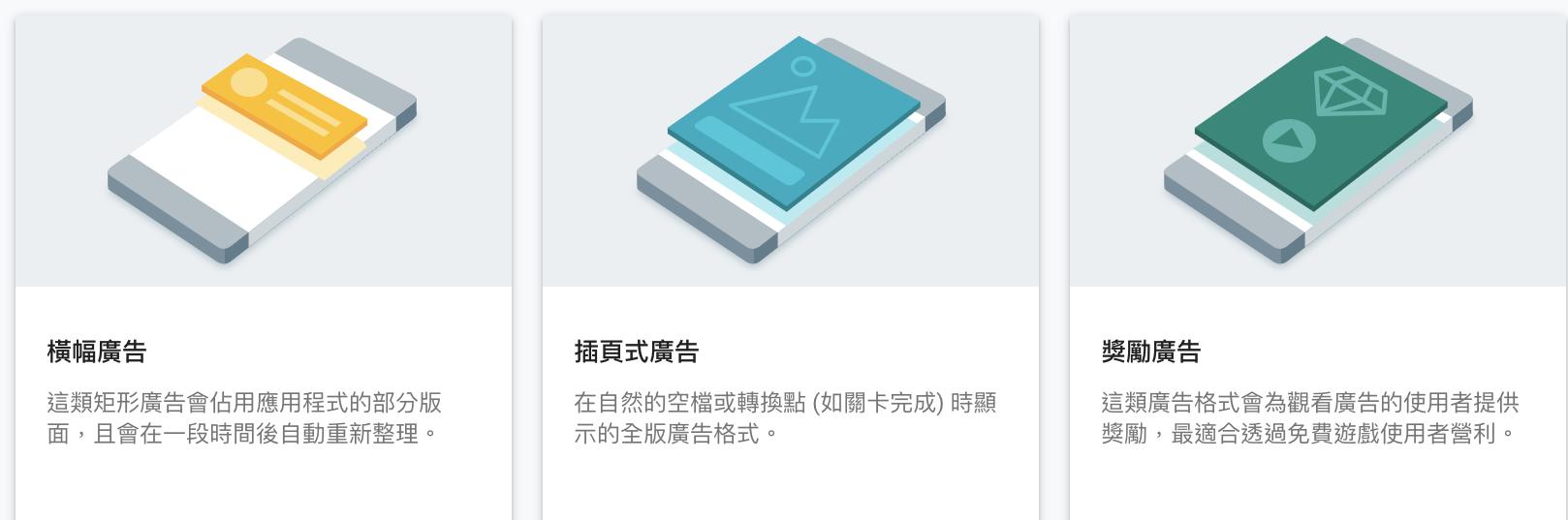
二、以下實作這三種廣告的流程及展示其呈現的效果,首先先至Google AdMob中的應用程式建立廣告單元
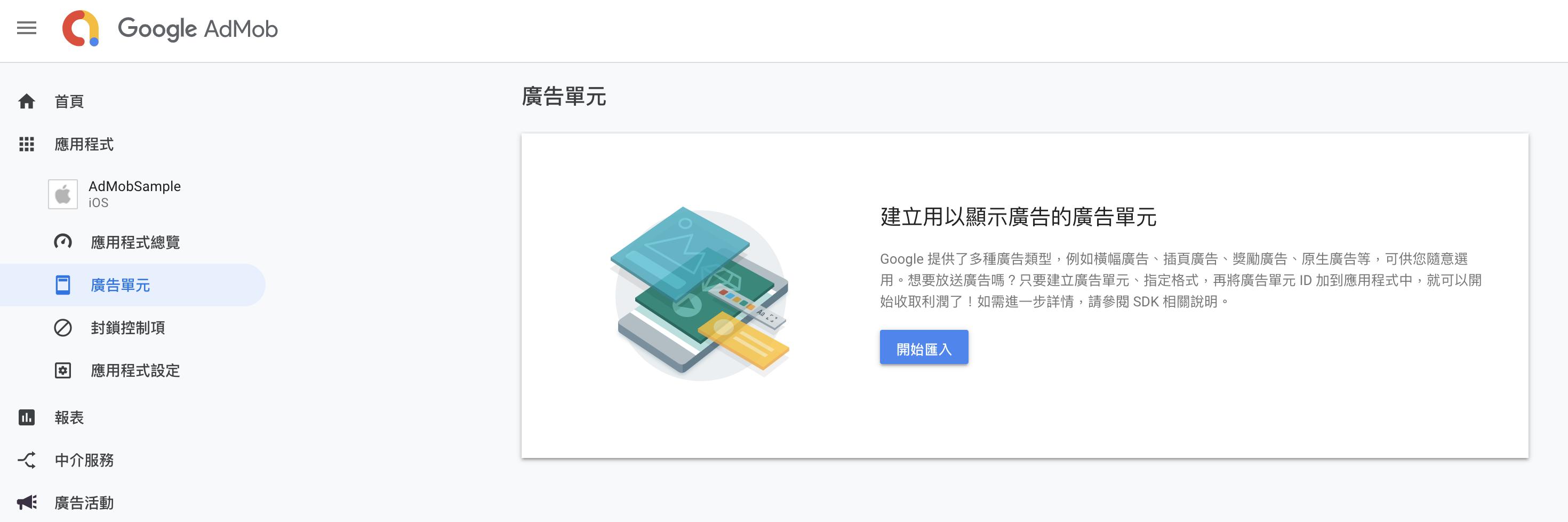
1、橫幅廣告(Banner),顧名思義就是於畫面上呈現橫幅區塊的廣告
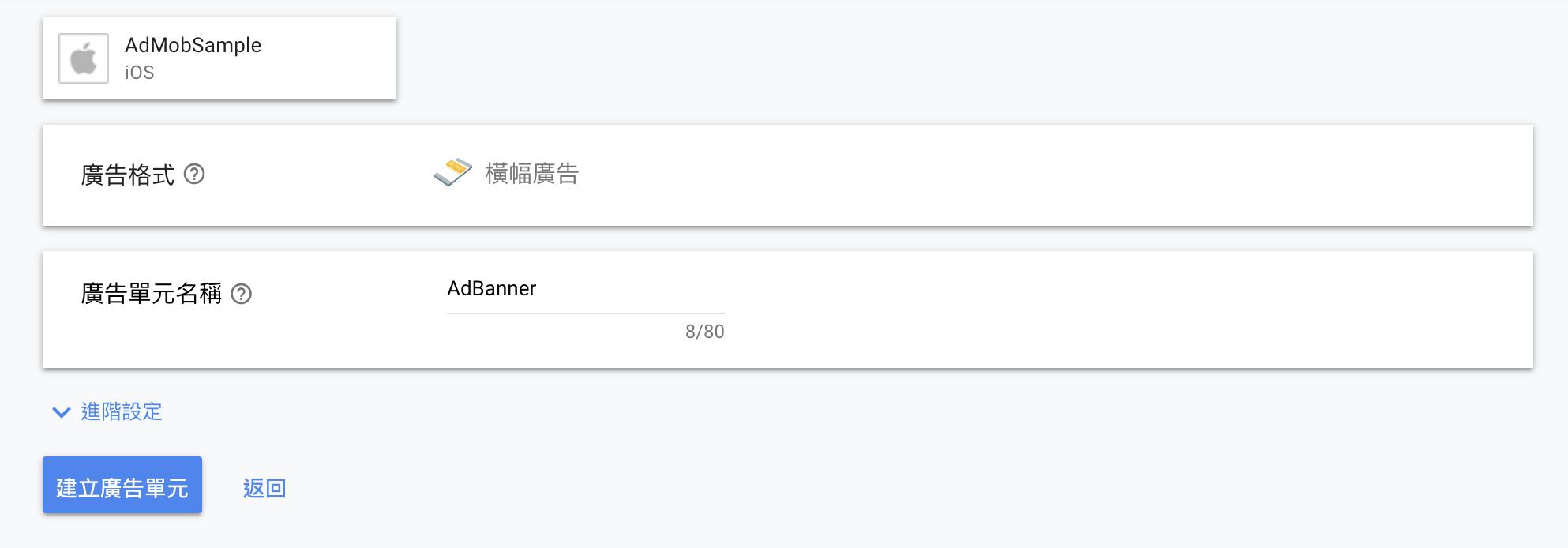
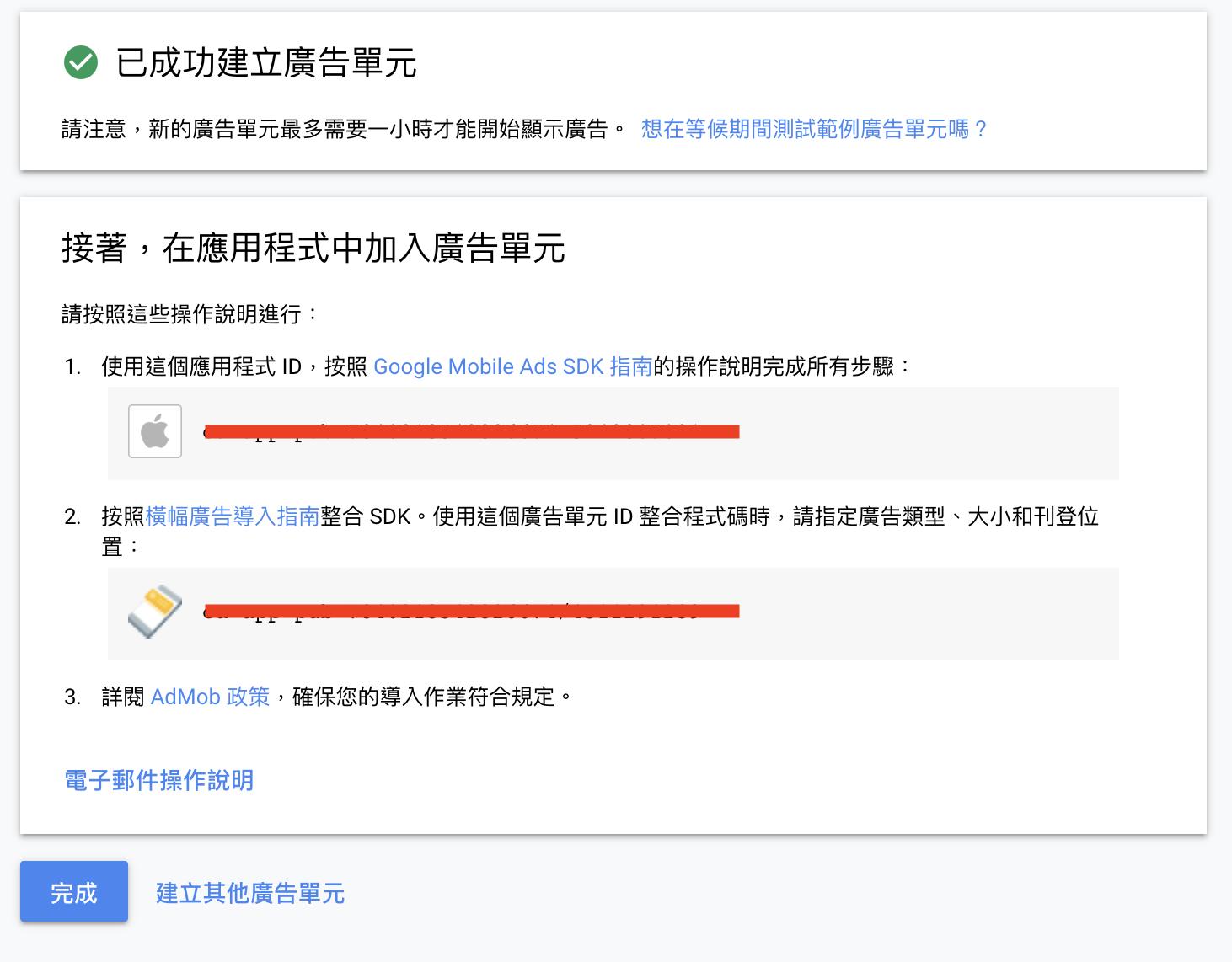
我們需要的是第二點,橫幅廣告的廣告ID
將GADBannerView的實例給建立起來,並且給予位置及寬高,最後於adUnitID賦予剛剛的橫幅廣告廣告ID
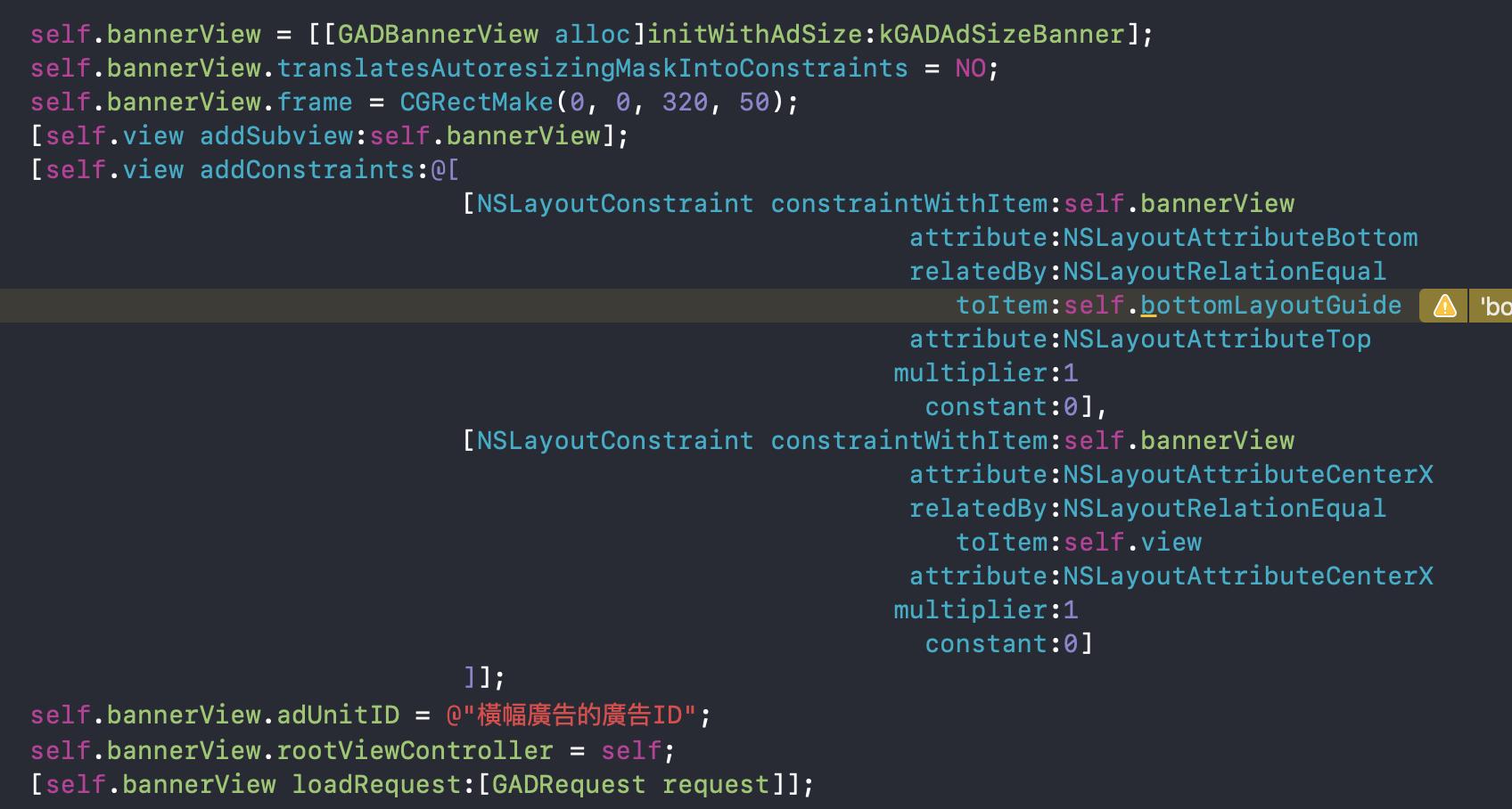
利用模擬器啟動專案後應可於畫面上看見橫幅的廣告
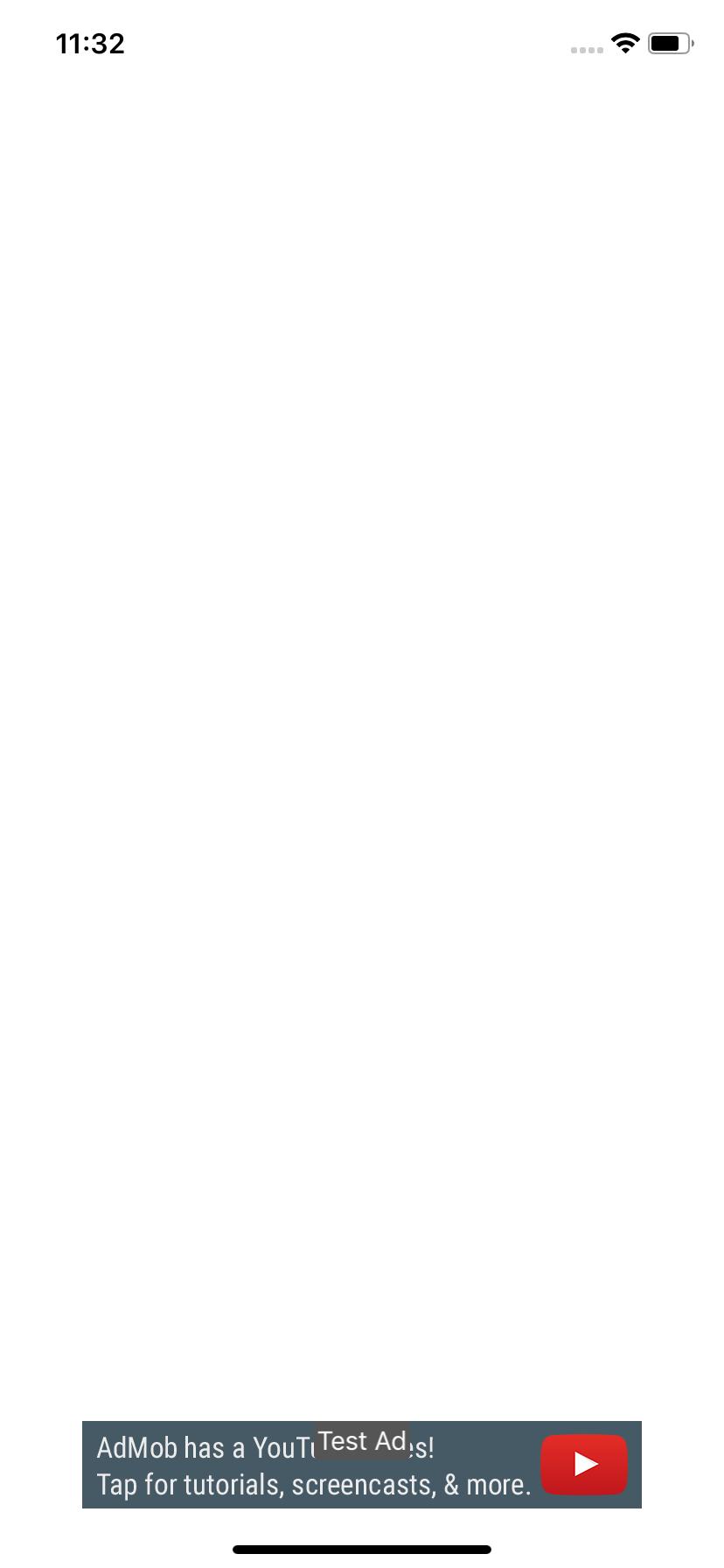
2、插頁式廣告(Interstitial),整頁式的靜態廣告
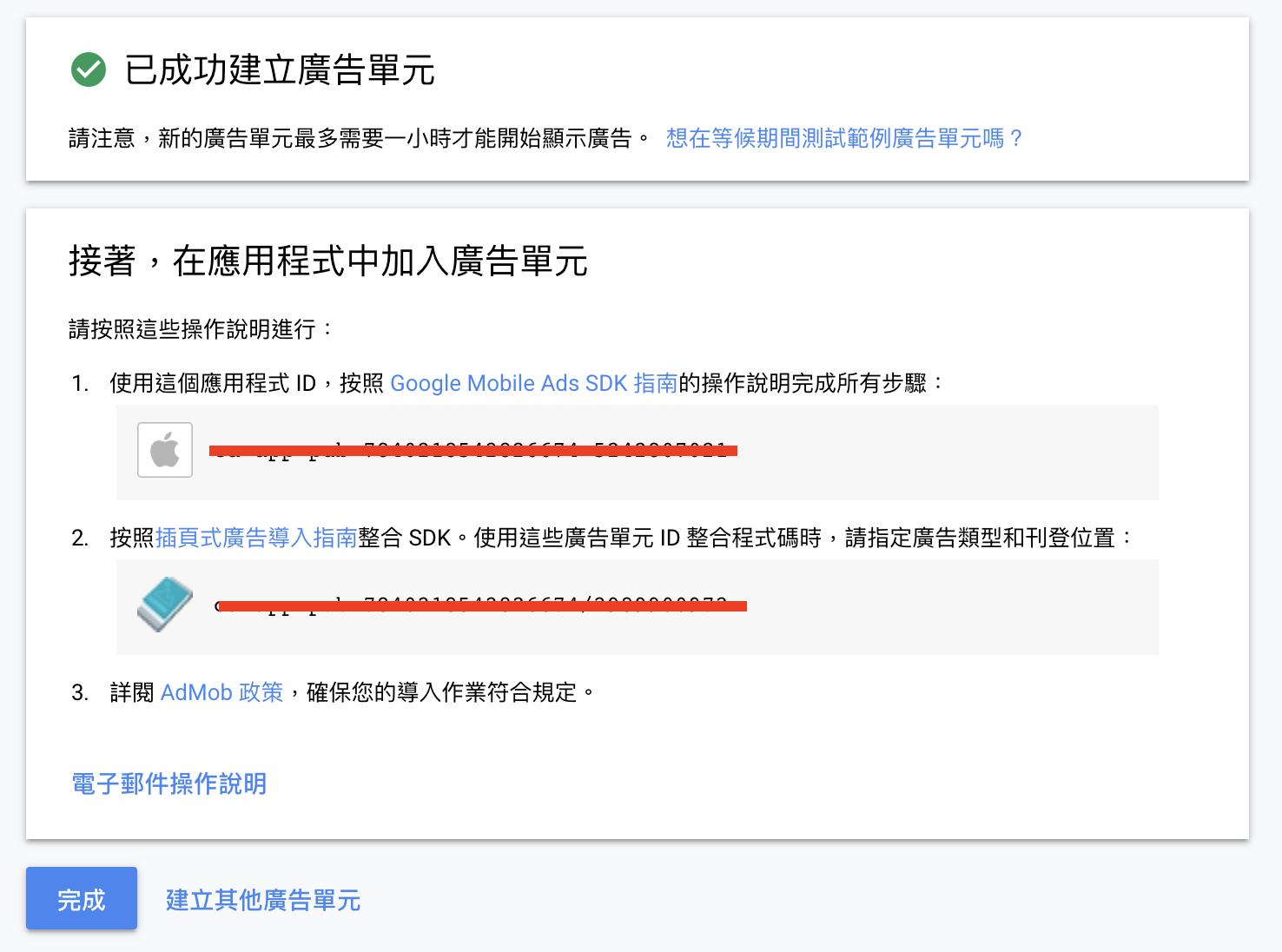
每種類型廣告的廣告ID都不一樣,記得別用錯了,第二個範例的項目是插頁式廣告
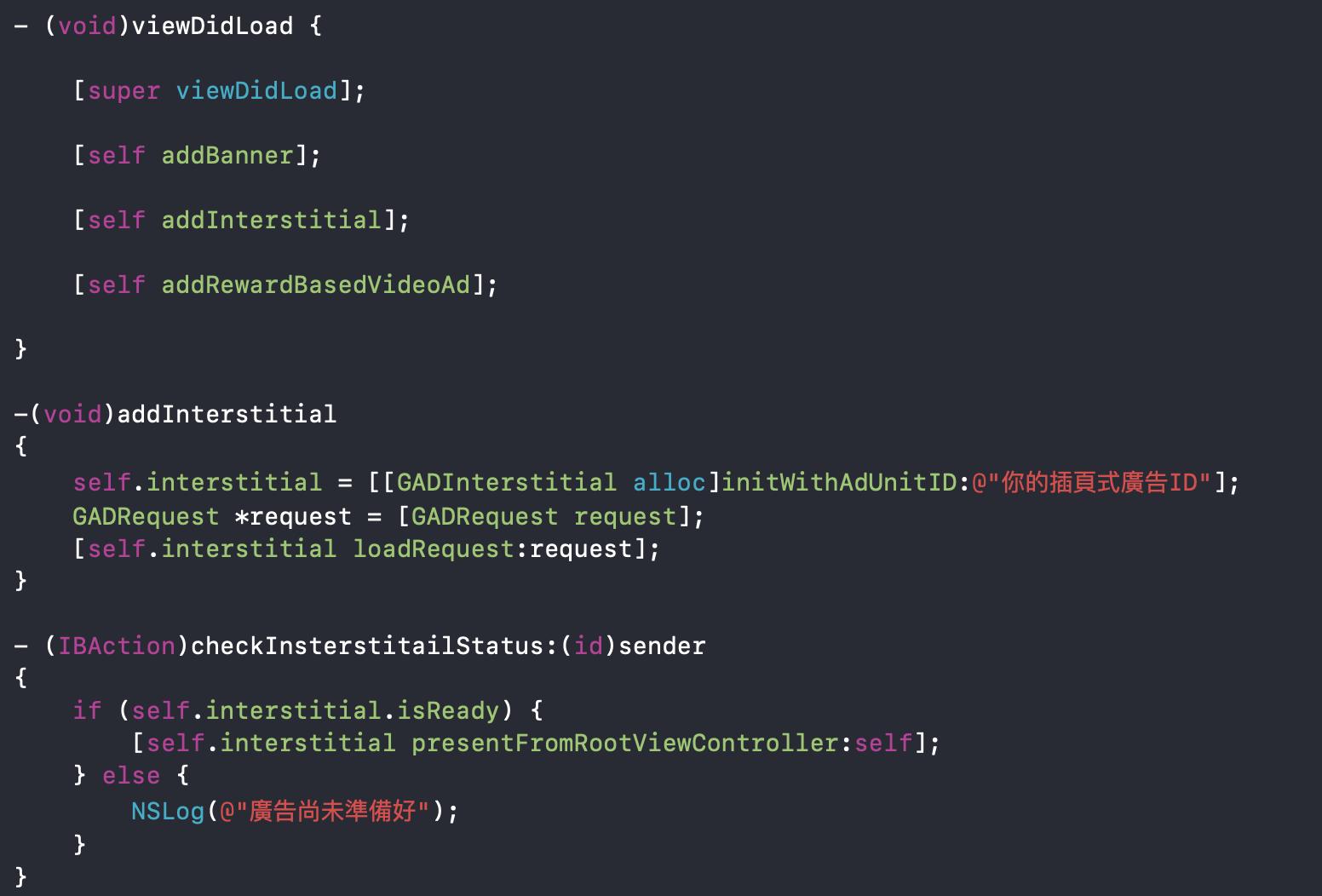
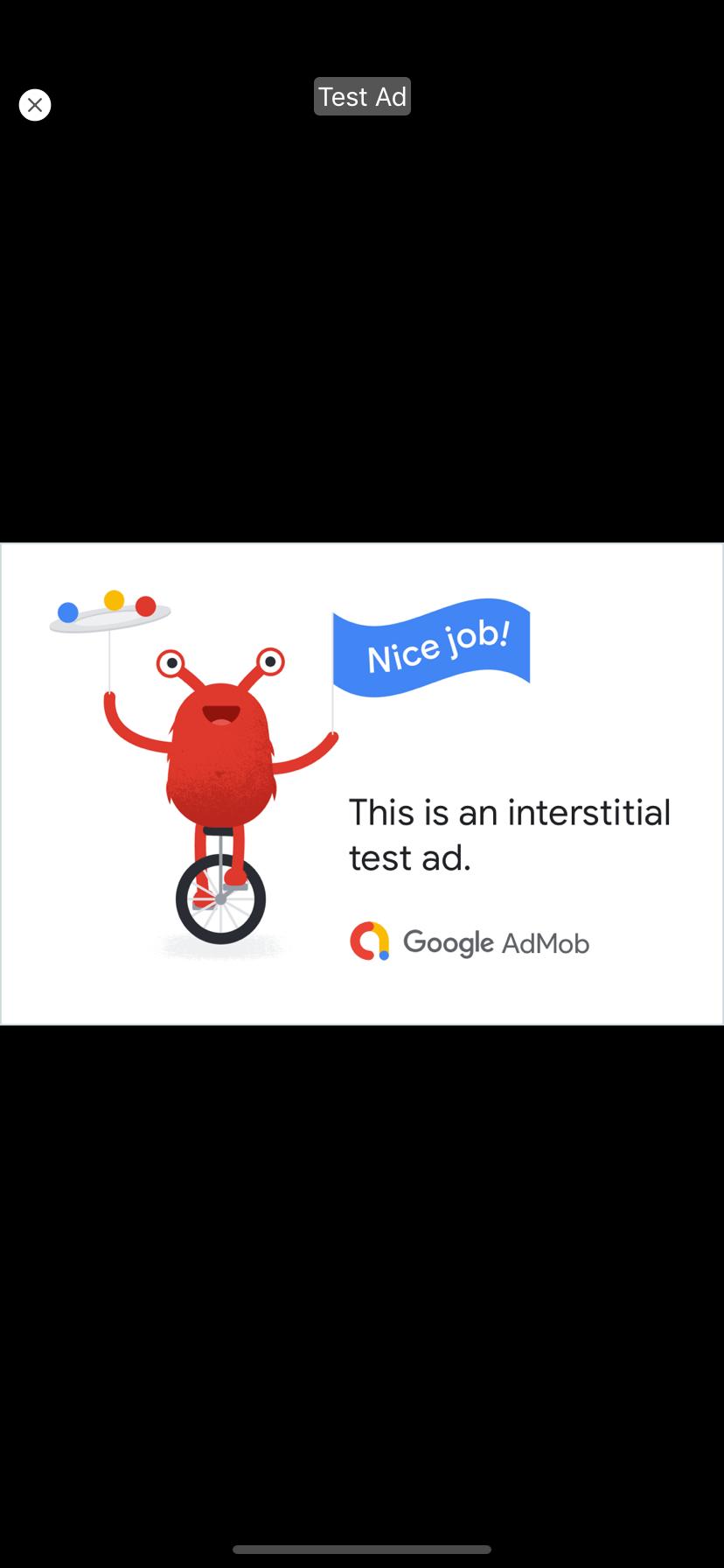
3、獎勵廣告(RewardBasedVideo),倒數時間影片式廣告,可以設定使用者看完後獲取的獎勵
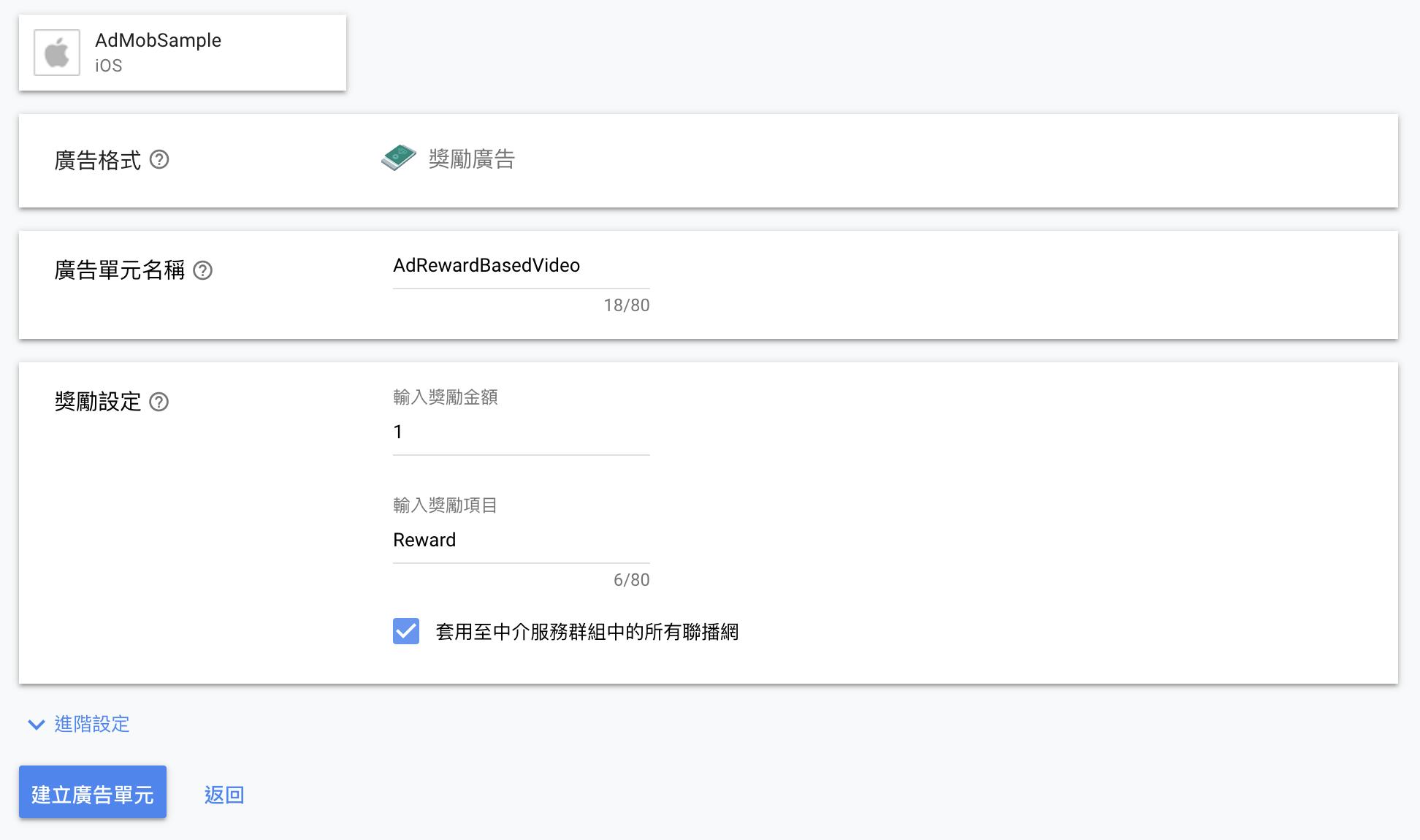
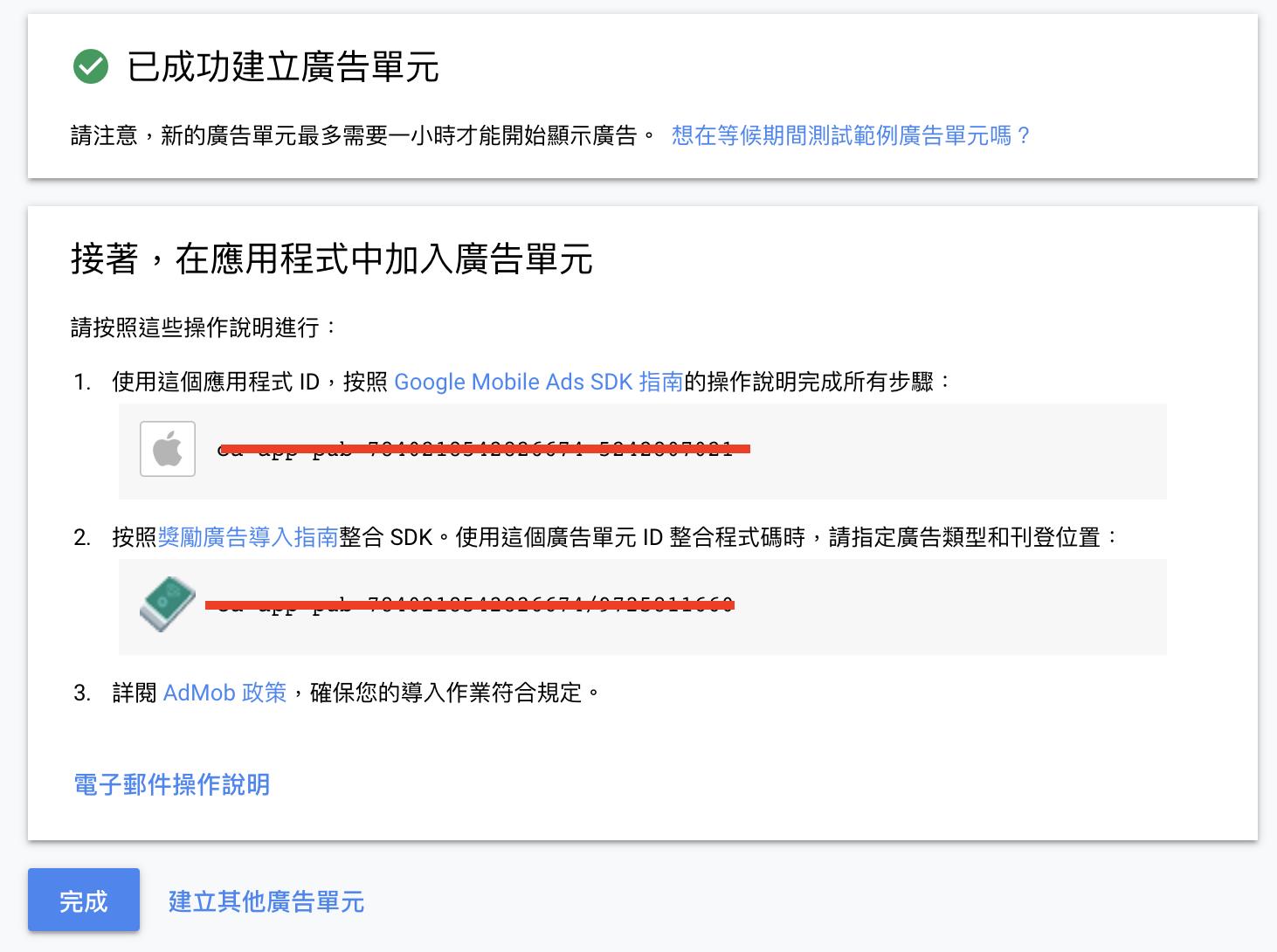
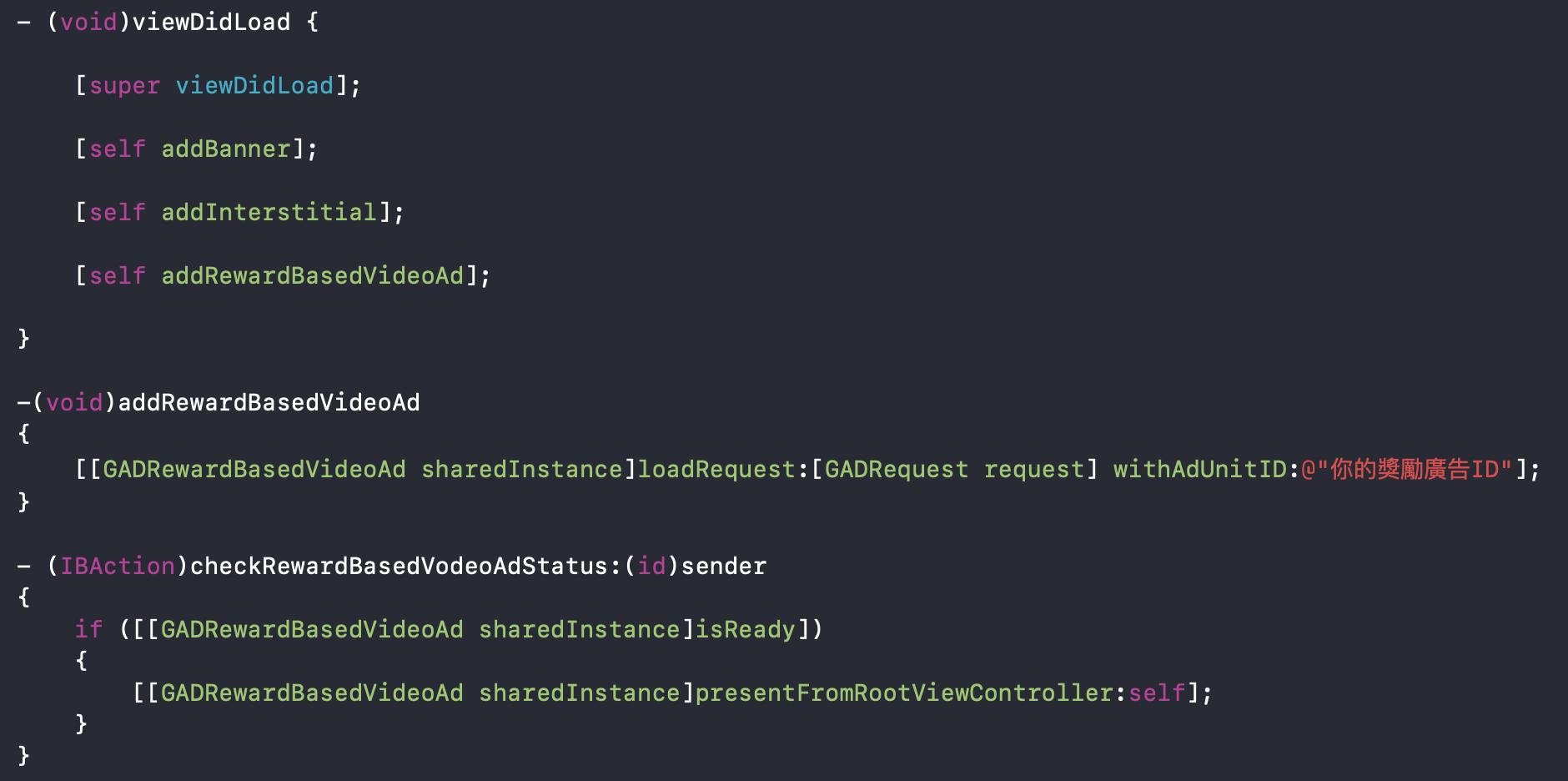
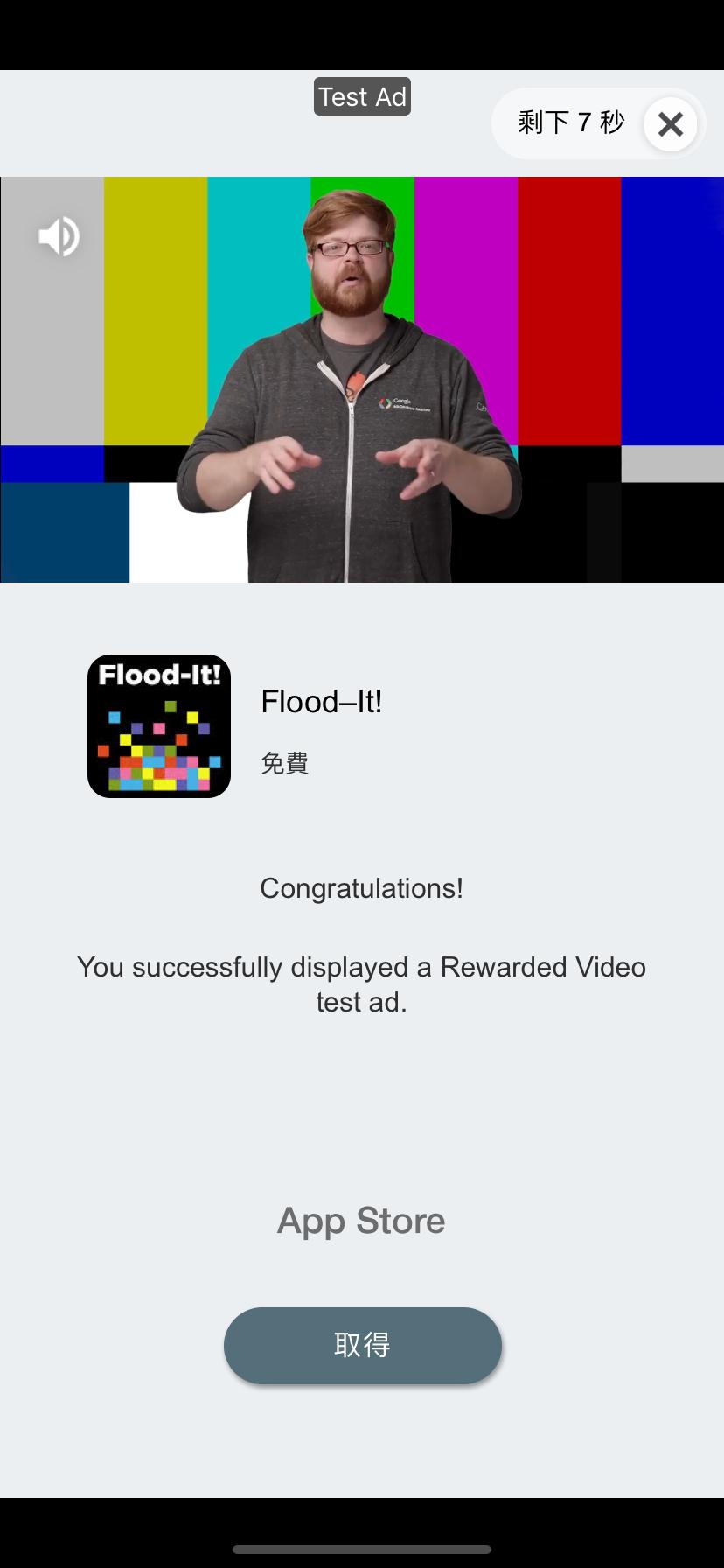
以上三個是比較常在App內見到的廣告方式,這些是較基礎的的呈現實作
提醒一點是在測試的時候可以利用此連結使用Google AdMob提供測試的廣告ID,這樣才不會產生無謂的廣告流量
參考網站及文獻:https://developers.google.com/admob/ios/quick-start
<key>GADApplicationIdentifier</key>
<string>ca-app-pub-3940256099942544~1458002511</string><key>GADApplicationIdentifier</key>
<string>ca-app-pub-3940256099942544~1458002511</string>